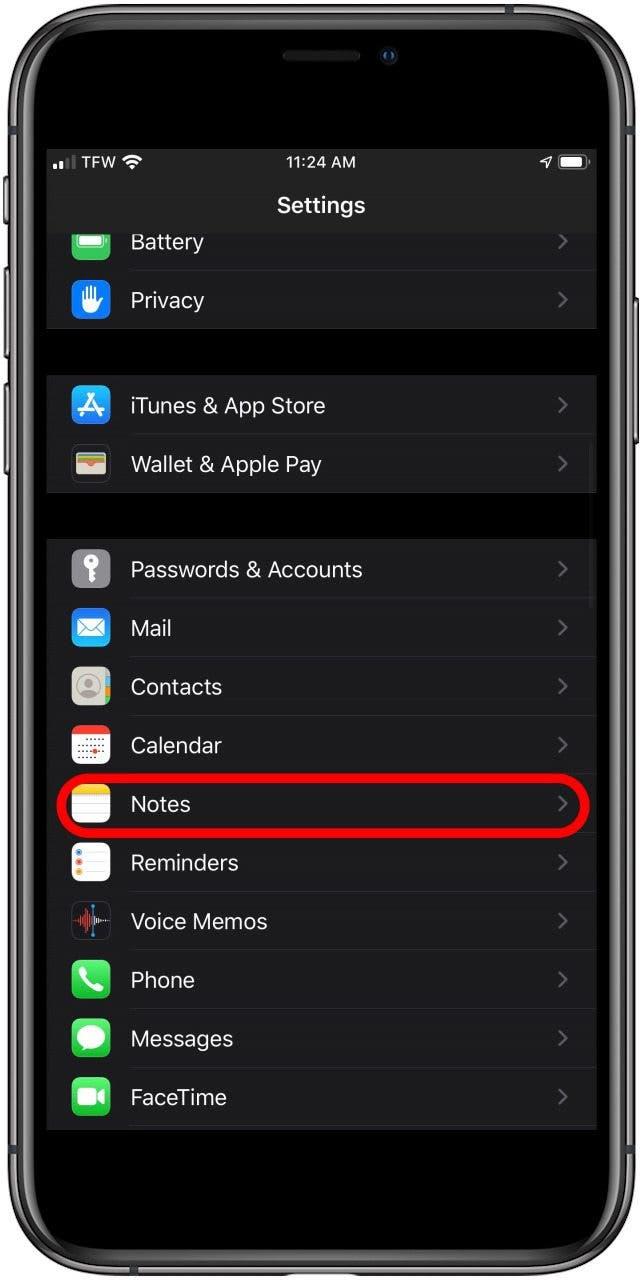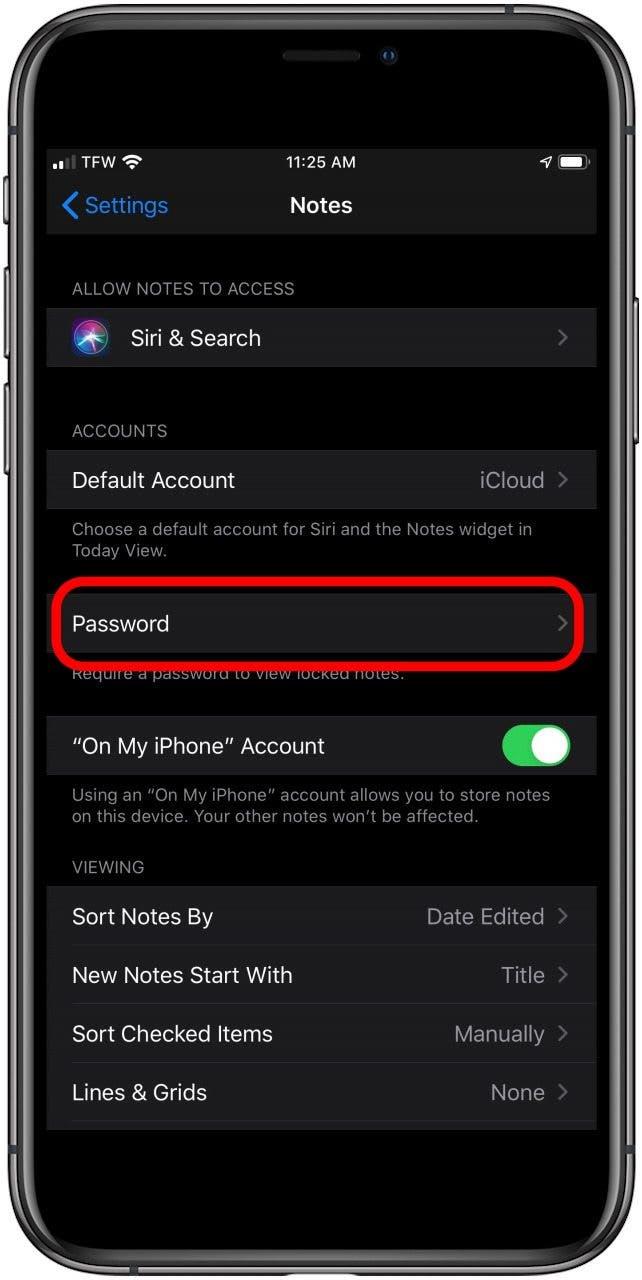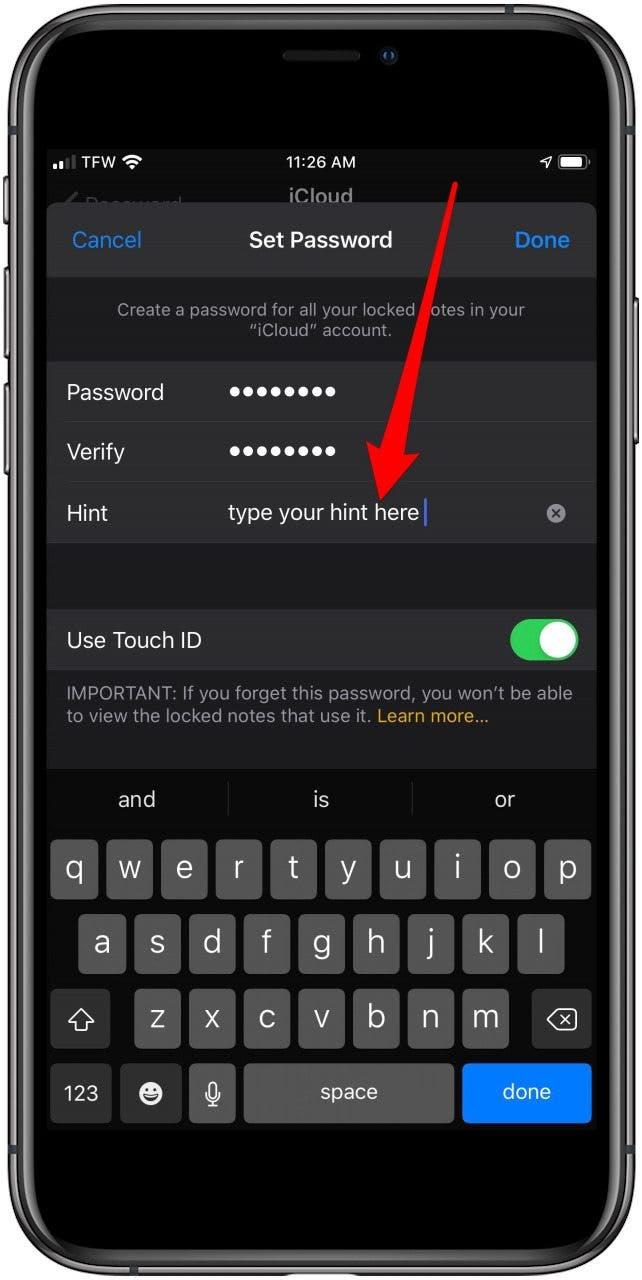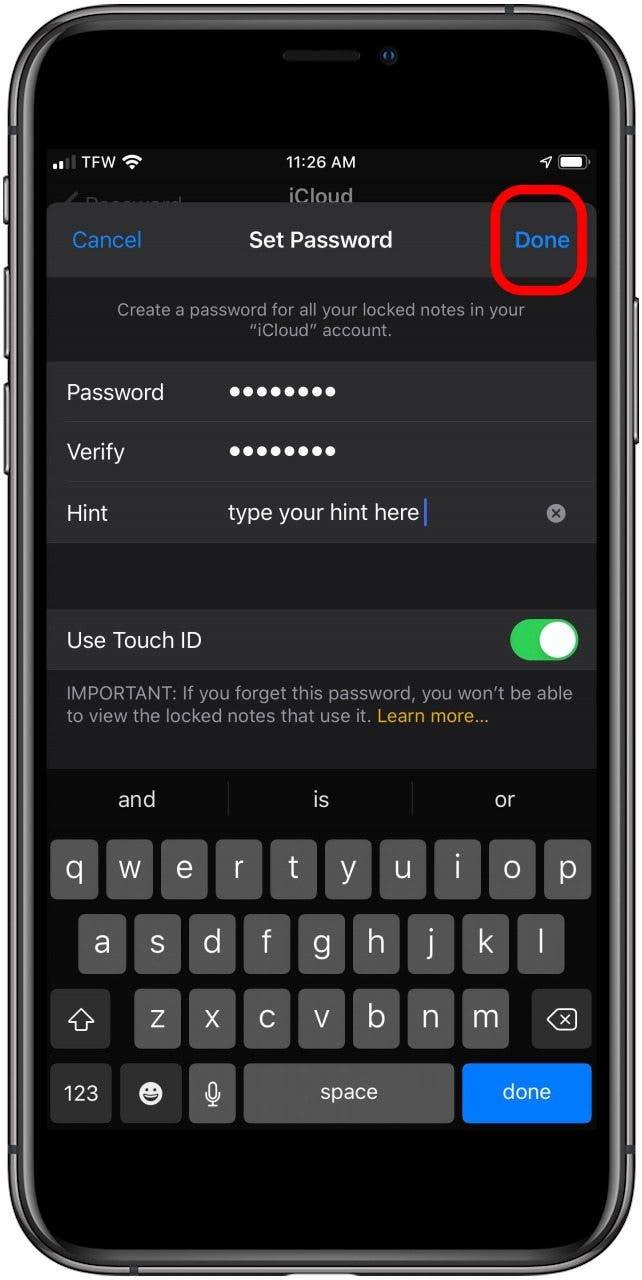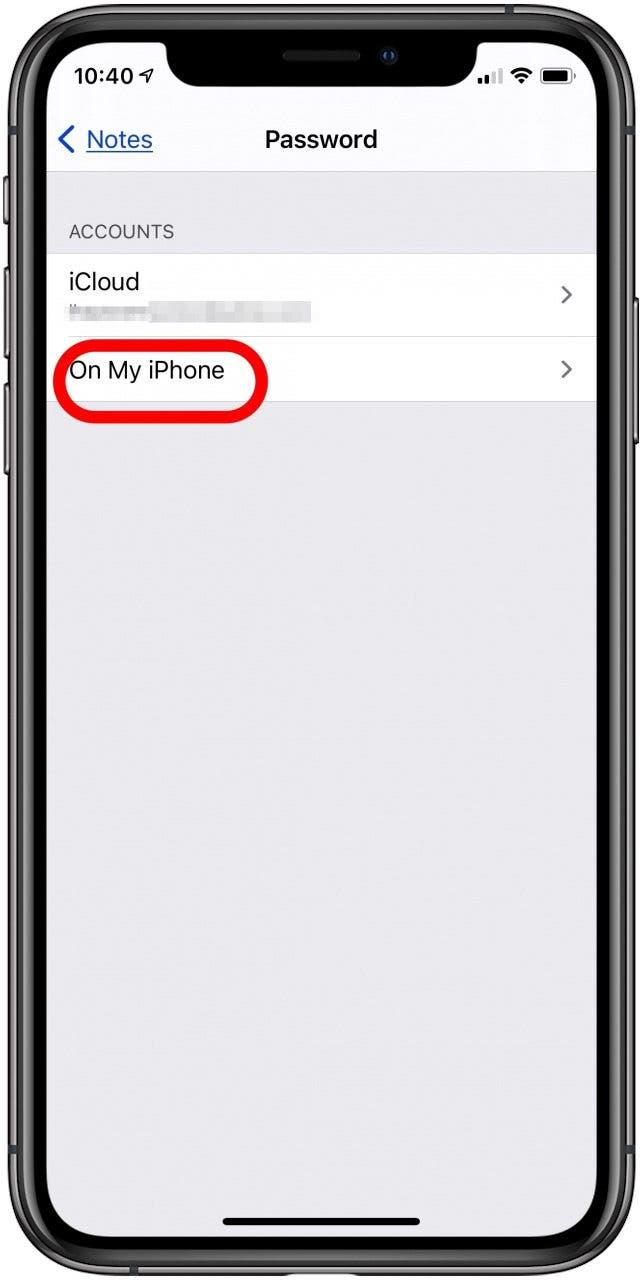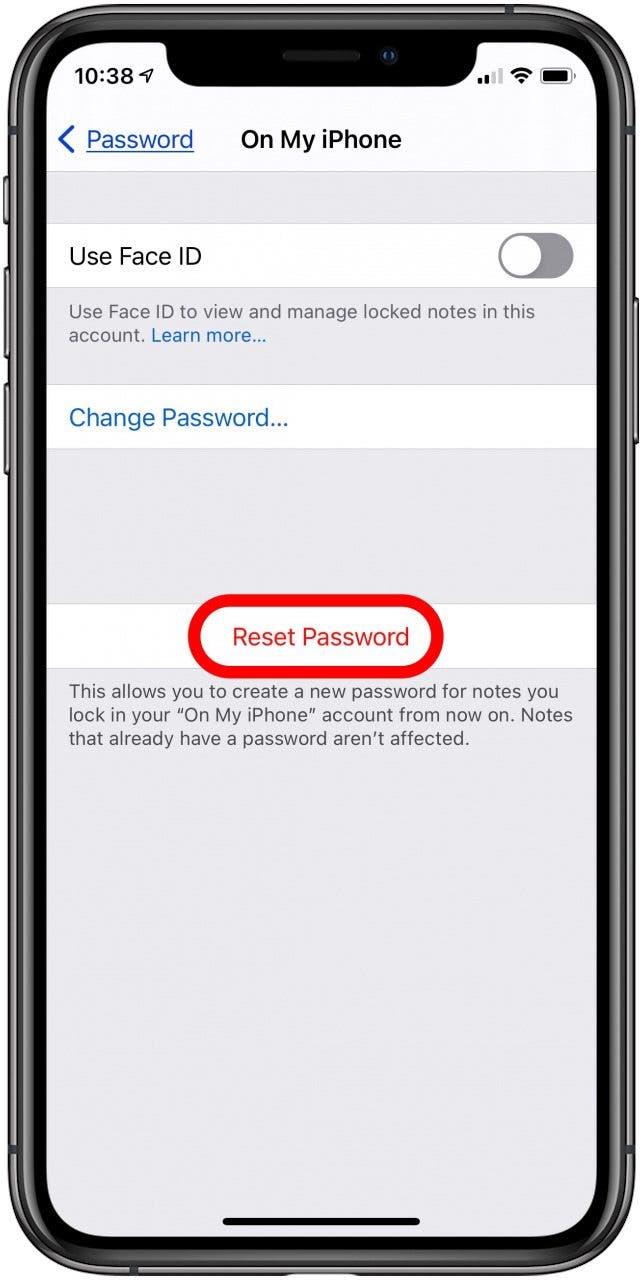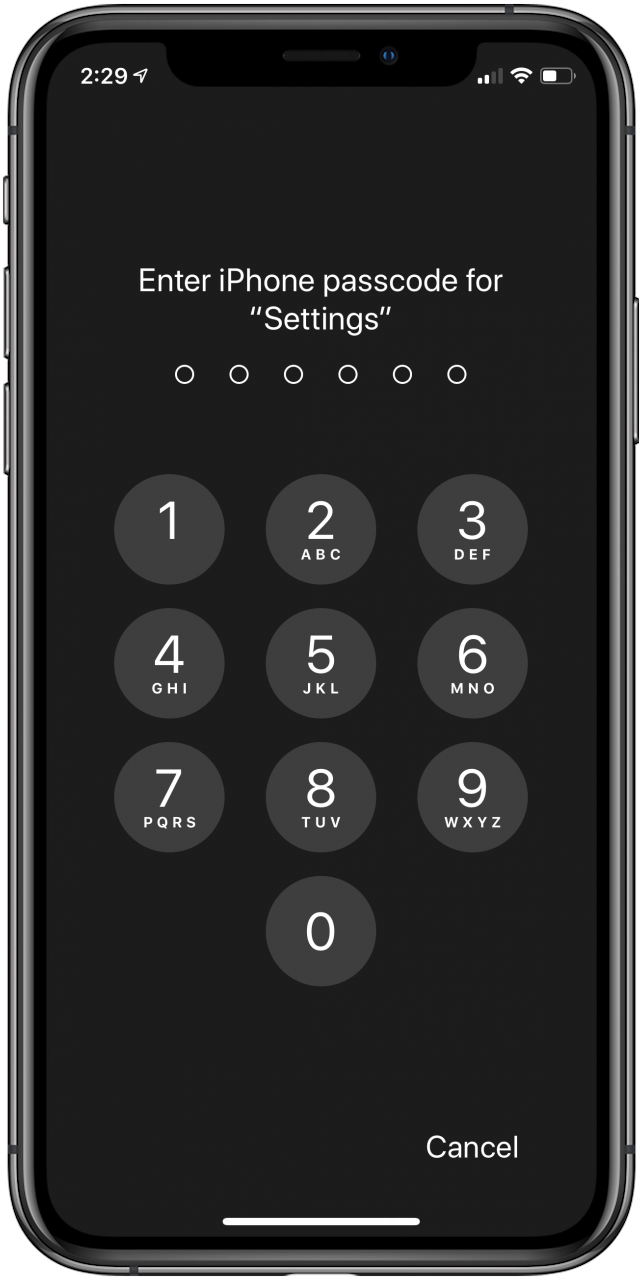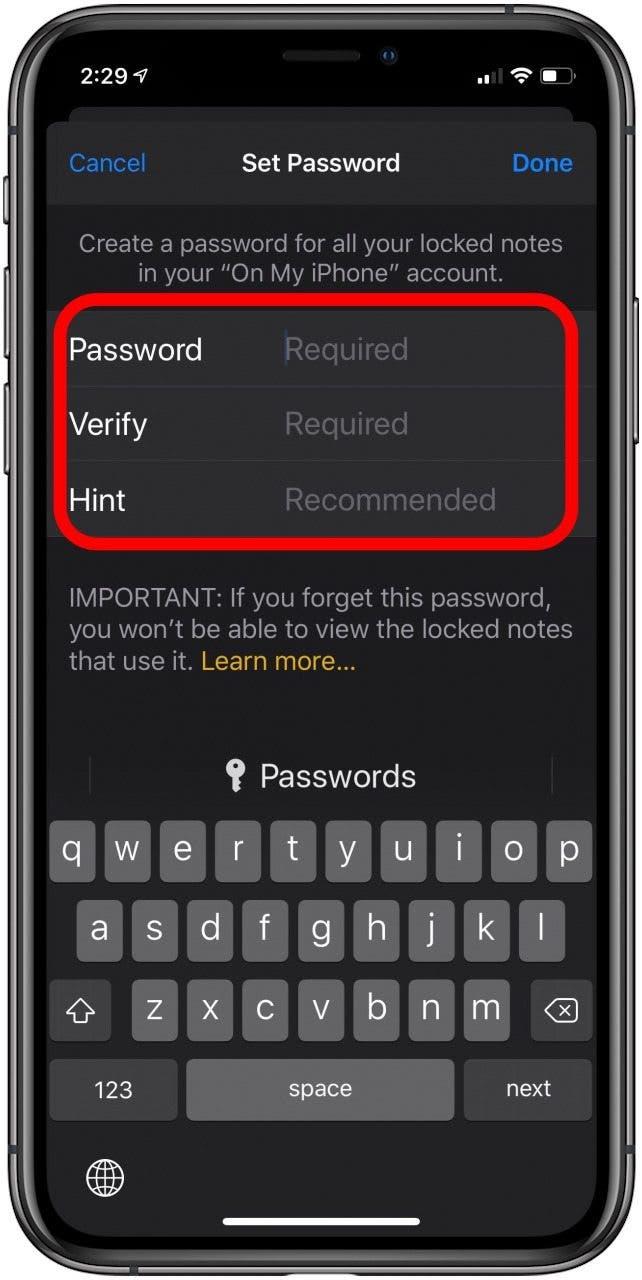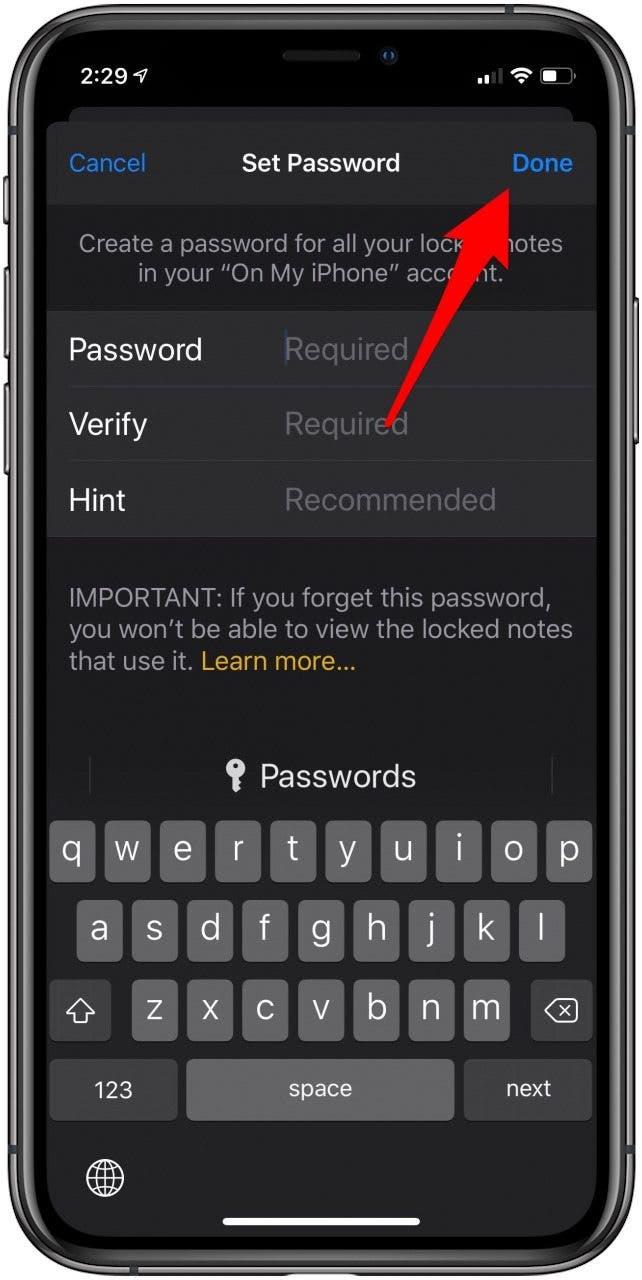For at sikre noter, når du bruger Notes-appen, giver Apple dig mulighed for at oprette en unik Notes-adgangskode til hver af dine Notes-konti, uanset om de er i iCloud, iPad- eller iPhone-noter eller en e-mail-associeret konto. Vi har allerede lært dig, hvordan du låser noter på din iPhone og iPad før iOS 13.Når du låste en note med en adgangskode for første gang, blev den adgangskode måden at låse en note på i alle dine Notes-app-konti. Men nu kan du låse noter på din iPhone og iPad med en unik adgangskode for hver Notes-konto ved at gå til Noter i appen Indstillinger og vælge Adgangskode.
Sådan låser du noter med en unik adgangskode til hver af dine Notes-app-konti
Vi har vist dig, hvordan du låser noter, hvis du aldrig har gjort det før, ved hurtigt at låse en note og oprette en adgangskode uden nogensinde at forlade Notes-appen. Vi har også gennemgået, hvad du skal gøre, hvis du har glemt dit Notes-kodeord, hvorfor dine noter ikke vil låses, og hvordan du kan tilføje mere kodeordsbeskyttelse ved at lære, hvordan du indstiller et mere sikkert kodeord på din iPhone og iPad.Hvis du vil gå skridtet videre og oprette en unik adgangskode til hver konto, viser vi dig hvordan nedenfor. For flere gode tutorials om iPad- og iPhone-sikkerhed, tjek vores gratis Tip of the Day.
Hvis du aldrig har oprettet en Notes-adgangskode før:
Hvis du ikke har beskyttet nogen af dine noter med en adgangskode før, skal du begynde med dette trin.
- Åbn appen Indstillinger.
- Tryk på Noter.
- Tryk på Adgangskode.


- Indtast din adgangskode, og bekræft.
- Indtast et tip til adgangskoden, og tryk på Udført.


Hvis du tidligere har oprettet en Notes-adgangskode:
Hvis du allerede har oprettet en adgangskode til Noter før, kan du springe direkte videre til dette trin.
- Åbn appen Indstillinger, tryk på Noter, tryk på Adgangskode, og tryk derefter på den konto, som du vil oprette en adgangskode til.
- Tryk på Nulstil adgangskode.


- Indtast adgangskoden til din iPhone (hvis du vil ændre adgangskoden til iCloud- eller e-mail-Notes-konti, skal du indtaste adgangskoden til disse konti).
- Hvis du bliver bedt om det, skal du bekræfte, at du vil nulstille din adgangskode.
- Indtast din nye adgangskode, bekræft, og tilføj et hint.


- Tryk på Udført.
- Gentag disse trin for dine andre Notes-konti, og opret en unik adgangskode for hver enkelt.

Hvis du undrer dig over, hvorfor mine Notes forsvandt, har vi svaret!
Kredit for øverste billede: George Rudy / Shutterstock.com